Hoy os traigo un pequeño tutorial de cómo reproducir mp3 en openSUSE Leap 42.1. Y es que el tema de los codecs y las licencias privativas es algo que todavía nos trae de cabeza a los usuarios. No obstante, nada que un par de pasos en la terminal o un poco más de trabajo en Yast no puedan solucionar.
Cómo reproducir mp3 en openSUSE Leap 42.1
Una de las preguntas que se hacen los nuevos usuarios de GNU/Linux es porqué no pueden reproducir canciones en formato mp3 en sus distribuciones. La respuesta, sin ser muy técnico, es que este formato es privativo. Esto significa que hace falta pagar una licencia para poder hacerlo. De esta forma muchas distribuciones no lo pueden incluir de serie en sus repositorios, aunque facilitan mucho su posterior instalación… por parte del usuario.
 Justamente eso es lo que quier explicaros en esta entrada: Cómo reproducir mp3 en openSUSE Leap 42.1, y de paso instalar una buena colección de codecs multimedia para que no tengáis problemas con la reproducción de nada.
Justamente eso es lo que quier explicaros en esta entrada: Cómo reproducir mp3 en openSUSE Leap 42.1, y de paso instalar una buena colección de codecs multimedia para que no tengáis problemas con la reproducción de nada.
En primer lugar debemos añadir los siguientes repositorios:
- Packman Repository
- libdvdcss repository (puedes obviarlo si no vas a reproducir DVD)
- k3b-codecs
- ffmpeg
- lame
- phonon-backend-vlc
- phonon4qt5-backend-vlc
- vlc-codecs
- flash-player
- libdvdcss2 (puedes obviarlo si no vas a reproducir DVD)
Para finalizar debemos desinstalar los siguientes paquetes:
- phonon-backend-gstreamer
- phonon4qt5-backend-gstreamer
Podéis ver como se hacen todas estas cosas en el tutorial que creó Victorhck en su blog hace un tiempo, pero que continua siendo válido.
Instalación mediante consola
No obstante, si queremos hacerlo de forma más rápida os aconsejo realizar la instalación mediante la konsola.
De esta forma simplemente debemos seguir los siguientes pasos:
- Abrimos la konsola
- Añadimos los repositorios:
$ sudo zypper addrepo -f http://opensuse-guide.org/repo/openSUSE_Leap_42.1/ dvd
- Ahora realizamos la instalación del software:
$ sudo zypper install k3b-codecs ffmpeg lame phonon-backend-vlc phonon4qt5-backend-vlc vlc-codecs flash-player libdvdcss2
- Y, finalmente, eliminamos lo que nos sobra:
$ sudo zypper remove phonon-backend-gstreamer phonon4qt5-backend-gstreamer
Como vemos, rápido y sencillo. Espero que os funcione tan bien como a mi.
Más información: Unofficial Guide to openSUSE Leap 42.1
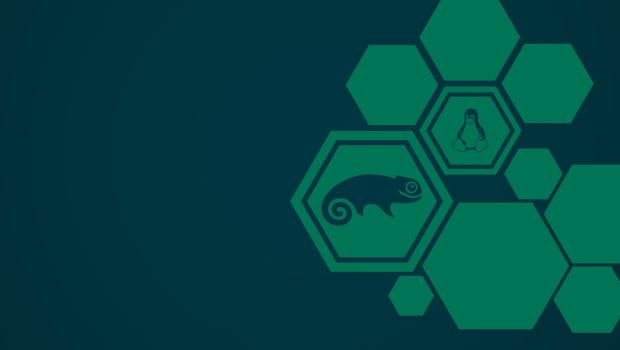
Hola.
Lo malo de tener experiencia instalando ciertas distribuciones es que con el tiempo no recuerdas exactamente los pasos que has seguido ni los motivos que los impulsaban, ya que los realizas de forma mecánica. Aun así, hace tiempo que no me fijo mucho en esta cuestión: típicamente, instalo el sistema, añado packman e instalo los paquetes k3b-codecs, libxine2-codecs, gstreamer-0.10-bad y gstreamer-0.10-ugly, además del libdvdcss desde su repositorio específico.
Pero esto es para darle un soporte multimedia completo. gstreamer tiene un paquete llamado gstreamer-fluendo-mp3 que específicamente añade soporte para mp3. Para reproducir mp3 simplemente necesitas este paquete. Además, recuerda que la licencia de mp3 permite la decodificación, con lo cual cualquier software multimedia con la librería de fluendo-mp3 podrá reproducir dicho formato. Cosa diferente es codificar, para lo cual tendrás que intalar además versiones adecuadas del software de turno (o las extensiones denominadas -codecs); por eso al instalar algunos de los paquetes antedichos yast te ofrecerá instalar las versiones de packman de un montón de paquetes. Además, con una instalación como la mencionada antes de forma adicional tendremos soporte para muchos más códecs.
Como curiosidad, en este portátil ni siquiera he instaldo ffmpeg y no es que lo eche tanto de menos xdd
Tampoco necesitas vlc para gran cosa -y eso, no sólo porque puedas considerar mplayer como una mejor alternativa, a menso que te guste específicamente esa aplicación. Antes se hacía porque proveía los códecs multimedia, pero gstreamer también lo hace.
Salud!!
anda un Karlgest por aqui !!
🙂
No quiero instalar Flash Player, ¿es valido o es necesario instalarlo?.
Evidentemente, no lo instales. No influye con el mp3.
Saludos
Gracias por el tutorial, una cosa mas, esto afecta a todo lo relacionado con el audio del sistema o solo afecta a los archivos mp3, esto por que la eliminar phonon-backend-gstreamer phonon4qt5-backend-gstreamer, este es reemplazado por Phonon VLC y en algún lado leí que proporciona una mejor calidad de audio.
Gracias…funcionó a la perfeccion…
Saludos.
PD: utilizo open suse desde la version 11
Me alegro Enrique… y gracias por comentar.
Gracias, me sirvió muchísimo estaba desesperado que Amarok no me funcionara en OpenSUSE Leap 42.3